惠普笔记本电脑怎么u盘启动装系统 惠普笔记本如何u盘启动安装系统
使用惠普电脑的用户快点看过来,今天要和与大家分享的是如何使用U盘在惠普电脑上进行系统安装。无论是为了升级到最新的操作系统版本,还是需要清除电脑上的旧数据,老毛桃U盘都是一个非常可靠且方便的工具。而对于惠普电脑用户来说,不管是新手还是老手,都能通过U盘轻松完成系统的安装。现在,让我们一起来了解惠普笔记本电脑怎么u盘启动装系统。
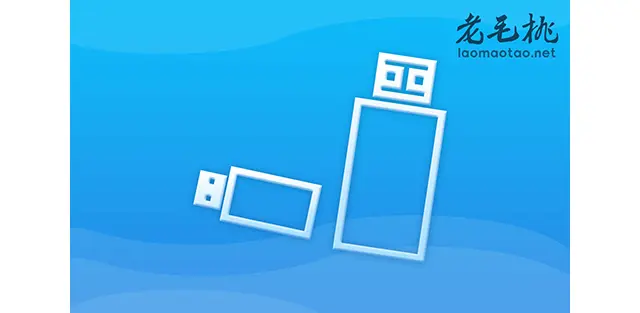
惠普笔记本如何u盘启动安装系统
首先,u盘启动盘制作
1、关闭部分杀毒安全类软件,下载老毛桃https://www.laomaotao.net/down/u盘启动盘制作工具,将u盘接入电脑。
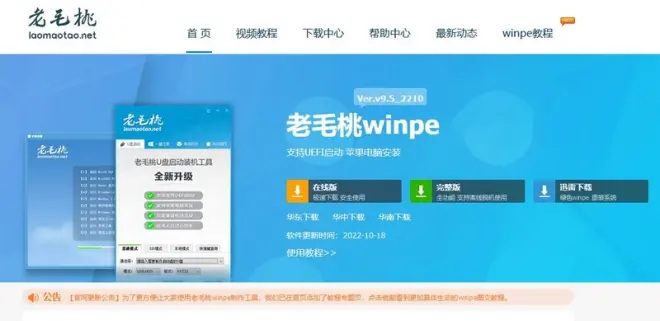
2、打开老毛桃u盘工具,确认识别u盘后,默认USB—HDD以及NTFS,点击一键制作成usb盘启动盘。
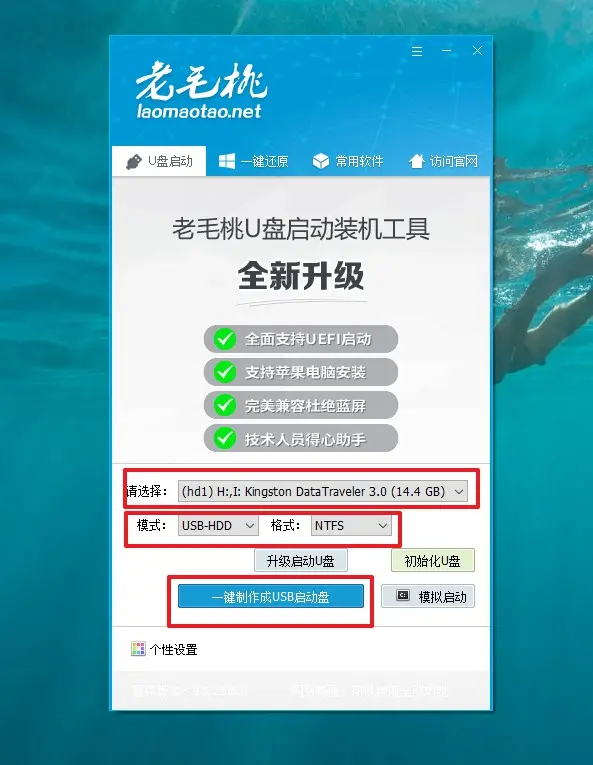
3、耐心等待u盘启动盘制作完成,即可下载Windows系统镜像并保存在合适的位置。
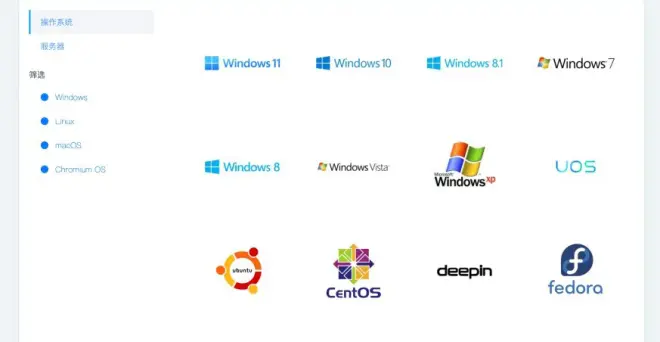
接着,u盘启动电脑设置
1、在官网首页查询电脑对应的u盘启动快捷键,或者通过这个表格进行查询也可。
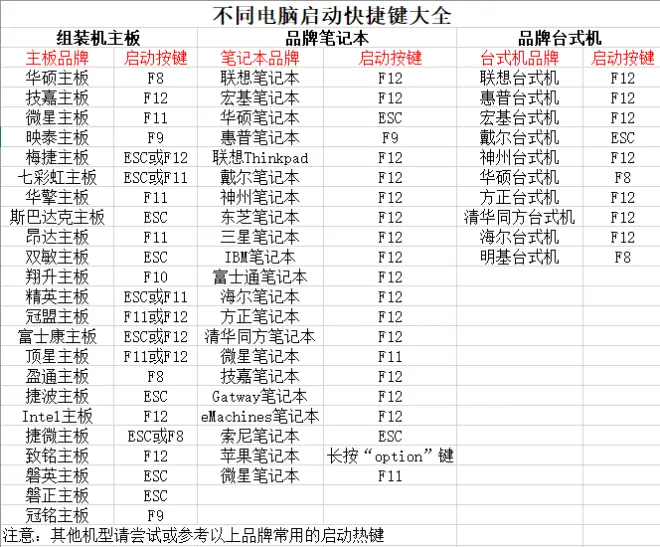
2、将u盘接入需要重装的电脑中,开机或重启,通过u盘启动快捷键设置U盘启动电脑。
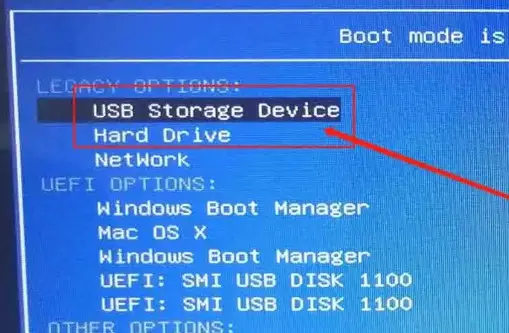
3、进入老毛桃PE界面后,选择【1】,按下回车即可进入winpe系统桌面。
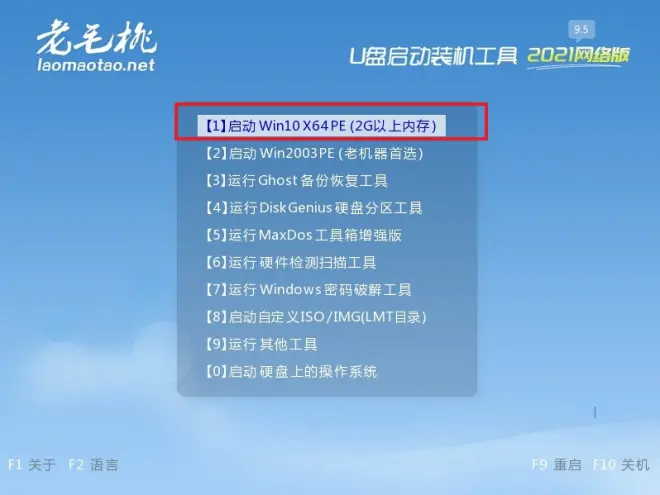
最后,u盘启动盘重装系统
1、双击打开桌面一键装机工具,选中需要安装的系统后,安装在c盘,点击“执行”。
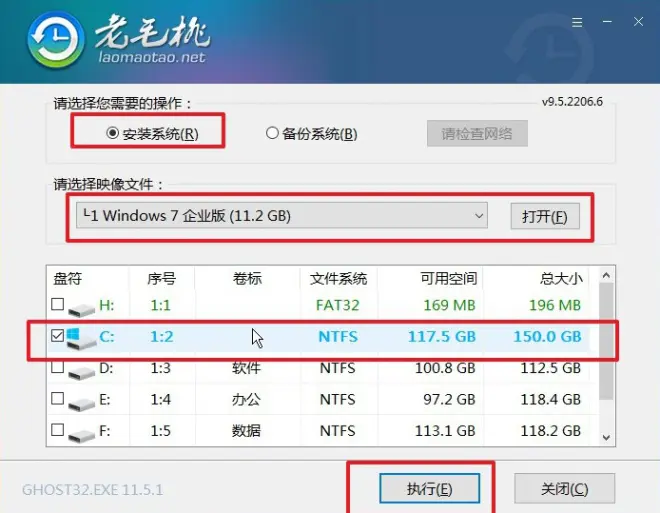
2、接着,就会弹出一键还原窗口,你只需要默认设置,点击“是”继续操作。
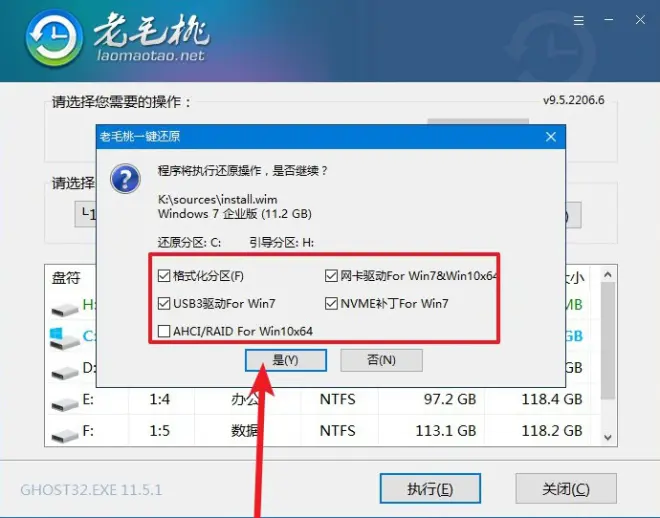
3、需要注意的是,电脑首次重启就要拔掉u盘启动盘,确保顺利安装系统。
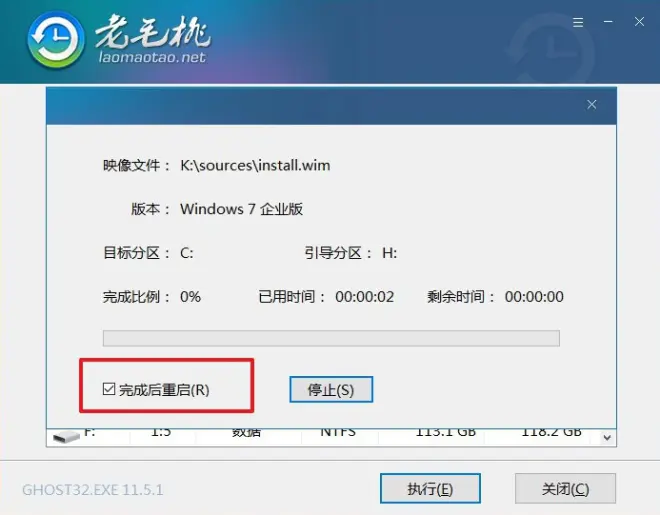
4、最后,电脑会多次重启,桌面展示Windows界面,则u盘装Win7系统成功。

好啦,上面就是本次惠普笔记本电脑怎么u盘启动装系统的全部内容了。在进行系统安装之前,请确保备份重要的文件和数据,并按照安装过程中的指示仔细操作。如果您在安装过程中遇到任何问题,建议您寻求惠普官方技术支持或老毛桃专业技术客服人员的帮助,确保重装系统顺利。

